close
方法1:
1. 退出 Microsoft Outlook 2003.
2. 開始 -> 執行 -> 輸入(regedit), 執行登錄編輯程式.
3. 找到以下機碼 “HKEY_CURRENT_USER\Software\Microsoft\Office\11.0\
Outlook\Security\OutlookSecureTempFolder”
4. 你會看到類似參數 “C:\Documents and Settings\%USERPROFILE%(電腦使用者名稱)\Local Settings\Temporary Internet Files\OLK3D\”
5. 刪除這段參數 “%USERPROFILE%(電腦使用者名稱)\Local Settings\Temporary Internet Files\OLK3D\”
6. 確定, 關閉登錄編輯程式, 執行Microsoft Outlook 2003, 已經可以看到郵件內的圖片了.
方法2: (未確認)
1. 開啟 Microsoft Outlook 2003 並選擇選單上的[說明]-[偵測與修復]。英文版選 [Help]-[Detect and Repair]。
2. 勾選 [放棄自訂設定並還原預設]。英文版勾選 [Discard my customized settings and restore default settings]。
3. 接著按[開始]讓Outlook自己修復。如果當初安裝Outlook時沒留備份程式,那就要拿原光碟片並重新安裝了。英文版按[Start]。
4. 修復完成後,重新啟動Outlook 2003 後會自動重新設定User Profile,個人的經驗,全部設定幾乎和之前一模一樣,沒什麼改變,但圖已經可以顯示了。
全站熱搜

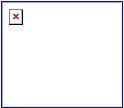


 留言列表
留言列表
